校区全体师生:
在注册安装哈工大APP前,请确保您拥有哈工大统一身份认证账号,账号已激活且账号和密码正确。请务必按照以下步骤顺序操作,务必使用与新版统一身份认证绑定的同一手机号进行注册和验证,否则将无法正常使用哈工大APP。
第一步:手机注册哈工大APP
移动浏览器访问“哈工大APP”官方网站:https://app.hit.edu.cn点击【立即注册/下载】或手机扫描下方二维码,根据提示选择在浏览器中打开。
点击【新人注册】,输入新版统一身份认证的账号与密码,点击【登录】进入“信息确认”界面,输入的手机号需与统一身份认证绑定的手机号一致,确认相关信息是否正确后请点击【信息无误,开始激活】,显示“注册成功”即表示您的“哈工大APP”用户已成功生成。

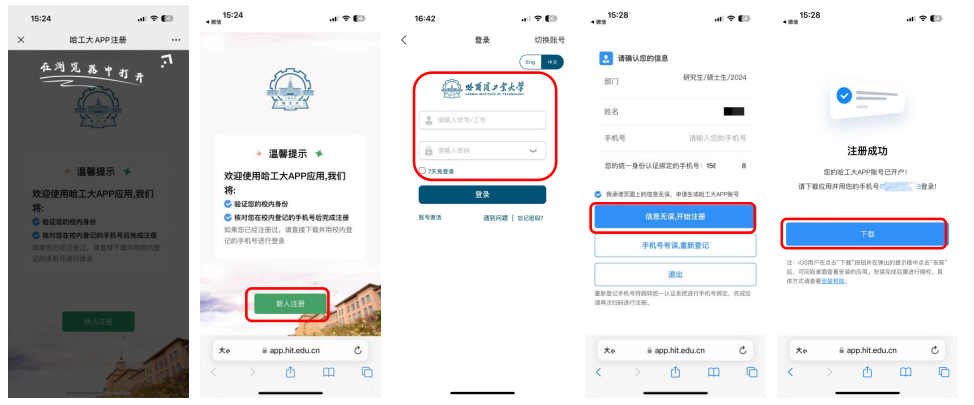
⚠注意:信息确认页的手机号码决定了下一步你能否顺利登录哈工大APP,若号码不正确将无法使用,因此请务必仔细验证。
⚠注意:若仍有手机绑定问题或您的其他信息(如部门信息)有误,请联系网络与计算中心0755-26033737或发送报错截图至services@hit.edu.cn。
第二步:移动客户端下载安装哈工大APP
安卓用户:在注册成功页面直接点击下载按钮,在新页面内选择“下载Android客户端”,之后正常下载安装即可。
⚠注意:根据安卓机型不同流程略有差异,若弹出安装风险提示请选择“允许”按钮。
IOS用户:在注册成功页面直接点击下载按钮,在弹出的对话框内选择“安装”,之后立即回到桌面,会发现“哈工大APP”已经在下载中。
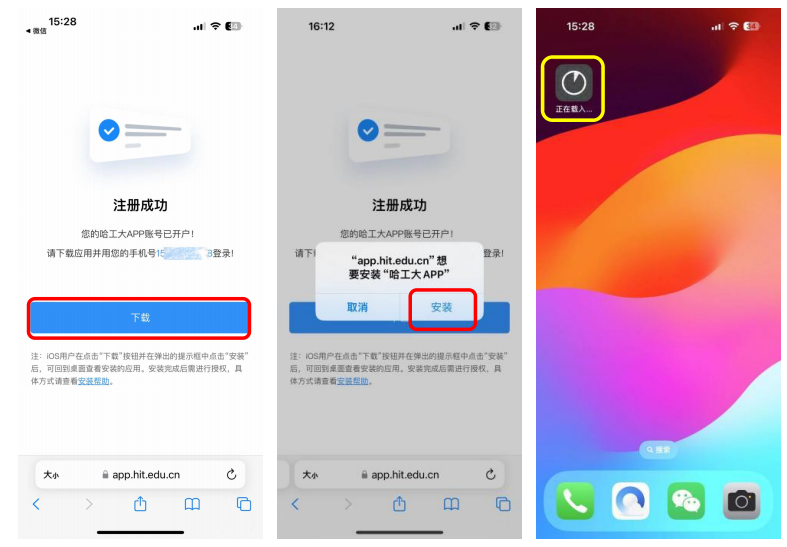
⚠注意:iOS用户第一次打开APP时会提示“未受信任的企业级开发者”,须先进入设置-通用-设备管理,选择“信任Harbin Institute of Technology”即可。
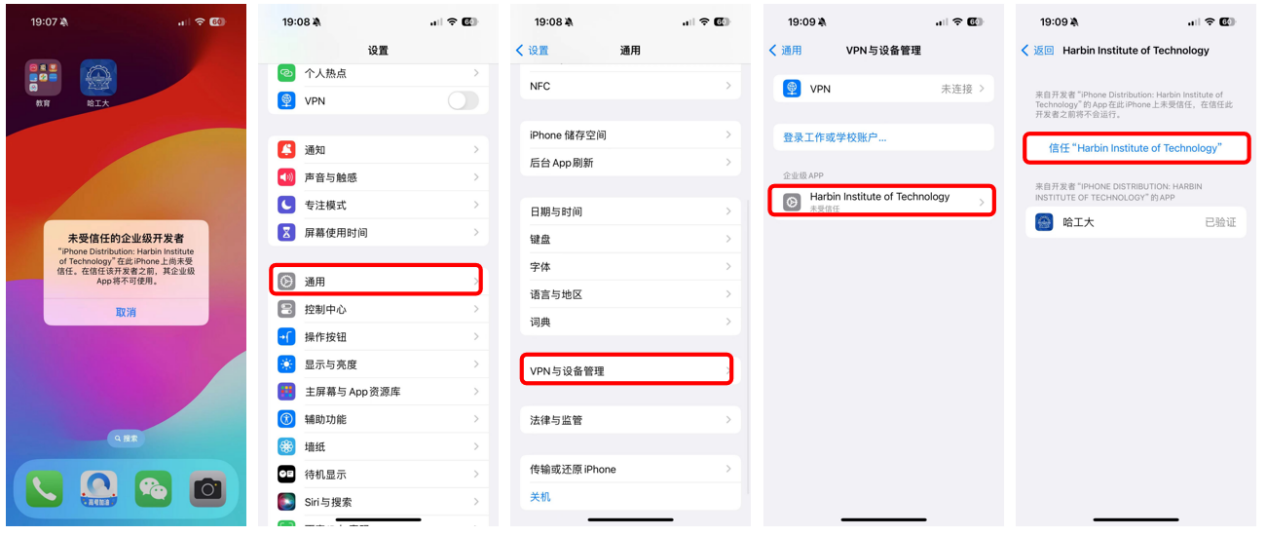
第三步:移动客户端登录哈工大APP
哈工大APP安装完成后,点击图标即进入应用。第一次登录需确认服务协议与隐私声明。之后请使用统一身份认证绑定的手机号码进行验证登录,手机号验证通过后输入个人统一身份认证账号密码登录即可进入APP。登录操作仅在第一次进入APP时进行,之后进入APP将无需再次认证。
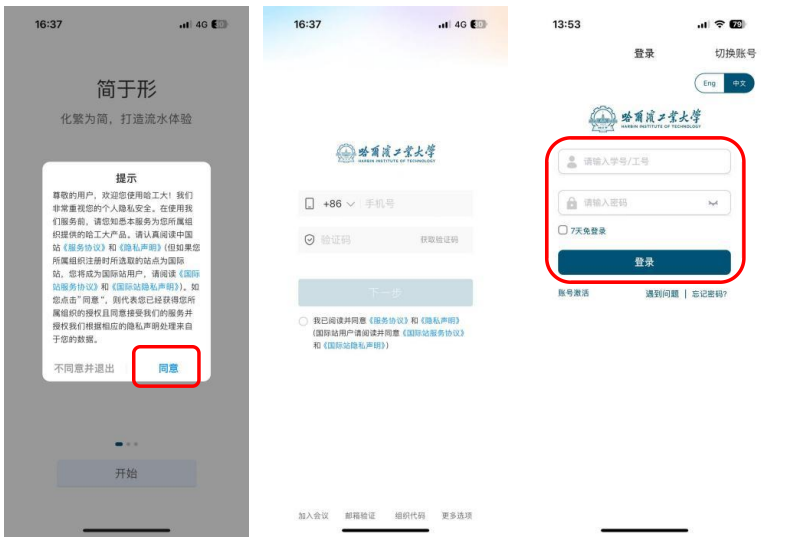
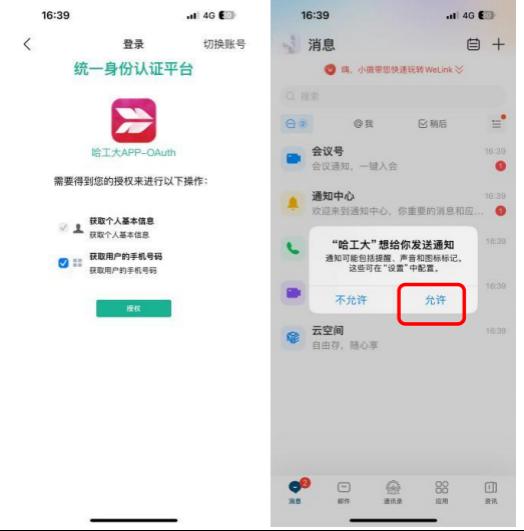
哈工大APP同时支持电脑端登录,方法如下:
第四步:电脑客户端下载安装哈工大APP
PC(Windows)⽤户:前往“哈工大APP”官方网站:https://app.hit.edu.cn,进入“桌面版”页面,点击【WIN版下载】按钮进行下载(约130MB),下载完成后直接双击安装包安装即可。
MAC⽤户:前往“哈工大APP”官方网站:https://app.hit.edu.cn,进入“桌面版”页面,点击【MAC版下载】按钮,之后将跳转至App Store 应用商店 HUAWEI WeLink 下载界面,点击下载安装即可。
第五步:电脑客户端登录哈工大APP
安装完成后点击图标即可进入系统登录页面,第一次登录需确认服务协议与隐私声明。登录电脑客户端有两种方式:
第一种:使用用户注册步骤确认的手机号码进行验证,手机号验证通过后输入个人统一身份认证账号密码登录即可进入哈工大APP电脑端界面。
第二种(推荐使用):采用已经登录过的移动客户端进行扫码,即可以移动端的身份直接登录进入哈工大APP电脑端界面。
常见问题解答
1.哈工大APP组织选择
在登录过程中,手机号验证通过后,若出现以下界面,请务必选择“哈尔滨工业大学”,如下图所示:
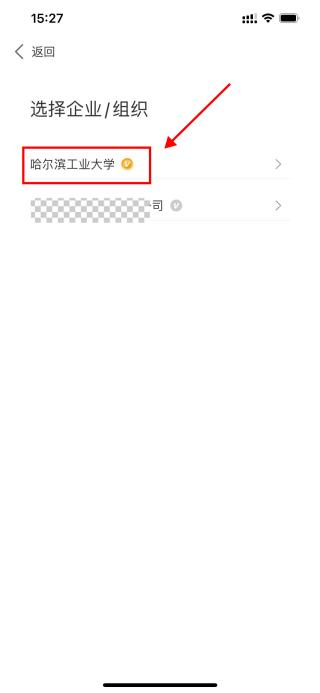
2.统一身份认证二次认证
在统一身份认证登录过程中,若出现下图二次认证界面,可以点击图中红框处,根据习惯选择【安全令牌】、【哈工大APP验证码】、【短信验证码】、【邮箱验证码】其中一种完成二次认证。
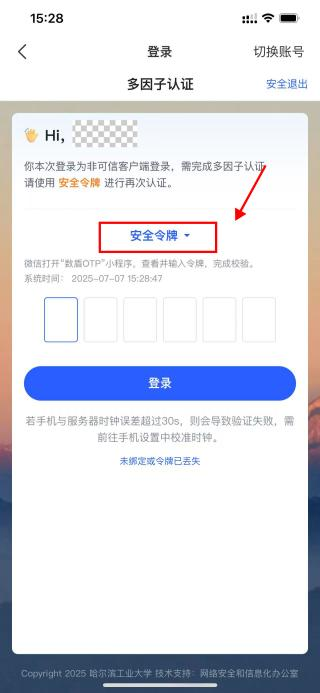
3.换绑手机号
哈工大APP注册手机号与统一身份认证绑定的手机号一致,若需换绑手机号,需进行两步操作:
第一步:统一身份认证手机号换绑。若旧手机号已不使用,请联系0755-26033737换绑统一身份认证手机号,若旧手机号还在使用,请手机浏览器登录https://ids.hit.edu.cn换绑手机号。
第二步:哈工大APP注册手机号修改。请手机浏览器访问https://app.hit.edu.cn,点击【更改注册手机号】根据提示更新手机号。
4.联系方式
网络与计算中心24小时服务电话:0755-26033737
服务邮箱:services@hit.edu.cn
5.常用网址
(1)“哈工大APP”官方网站:https://app.hit.edu.cn
(2)统一身份认证指南:http://nic.hitsz.edu.cn/info/1030/1421.htm